Cách xóa thông tin riêng tư khỏi ảnh trên iPhone
Nhiều người khi chụp ảnh trên iPhone không để ý rằng những thông tin cá nhân của mình rất có thể đã được lưu lại, đặc biệt là thông tin vị trí. Khi bạn bật vị trí trên iPhone và khi chụp ảnh thì vị trí sẽ tự động được lưu vào ảnh. Và nếu bạn chia sẻ ảnh lên mạng xã hội thì rất có thể sẽ làm lộ thông tin vị trí nhà bạn, hoặc những thông tin cá nhân khác. Bài viết dưới đây sẽ hướng dẫn bạn xóa thông tin riêng tư khỏi ảnh trên iPhone.
Hướng dẫn xóa vị trí trong ảnh trên iPhone
Bước 1:
Mở ứng dụng Photos trên iPhone, sau đó mở hình ảnh muốn xóa vị trí trong ảnh. Tại hình ảnh chúng ta nhấn vào biểu tượng chữ i để xem thông tin của ảnh. Lúc này chúng ta sẽ nhìn thấy vị trí đã lưu trong ảnh, nhấn Điều chỉnh.
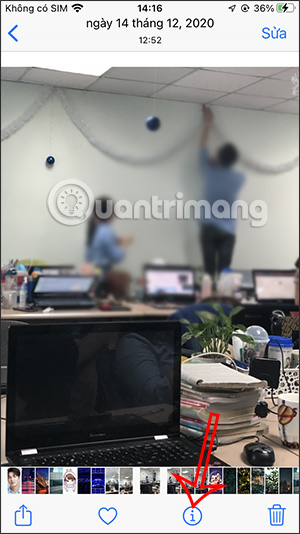
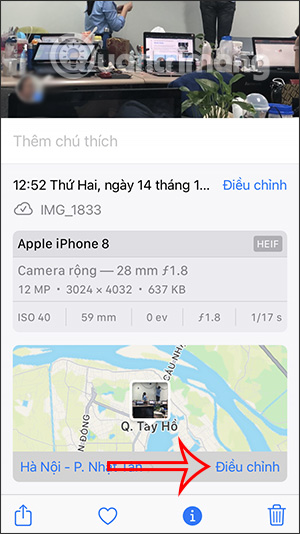
Bước 2:
Hiện giao diện thông tin của hình ảnh, chúng ta nhấn vào Không có vị trí để xóa thông tin hình ảnh cá nhân. Trong trường hợp bạn muốn thêm lại vị trí thì nhập tên vị trí vào khung tìm kiếm để lưu lại vị trí mới.
Nếu muốn chỉnh về vị trí chụp gốc, nhấn nút Khôi phục màu đỏ trong cửa sổ điều chỉnh.
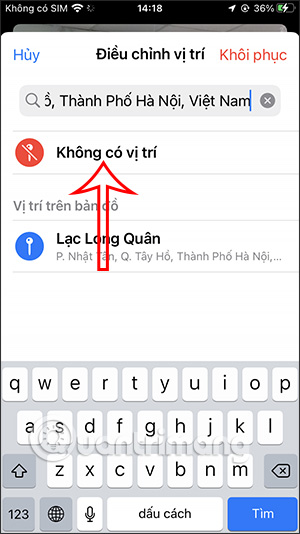
Hướng dẫn tắt vị trí khi chụp ảnh iPhone
Bước 1:
Trước hết chúng ta truy cập vào Cài đặt rồi nhấn chọn tiếp vào mục Quyền riêng tư rồi chọn tiếp Dịch vụ định vị.
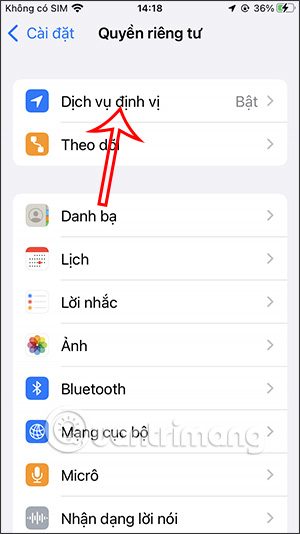
Bước 2:
Chuyển sang giao diện mới người dùng tìm tới ứng dụng Camera để điều chỉnh lại chế độ sử dụng vị trí cho ứng dụng.
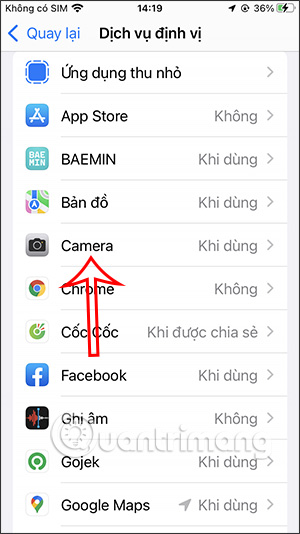
Bước 3:
Lúc này bạn sẽ nhìn thấy ứng dụng Camera đang sử dụng vị trí bất cứ khi nào chụp ảnh Tại đây bạn cần chuyển về chế độ Không để không cho sử dụng vị trí khi chúng ta chụp ảnh, không lưu lại thông tin vị trí chụp ảnh.
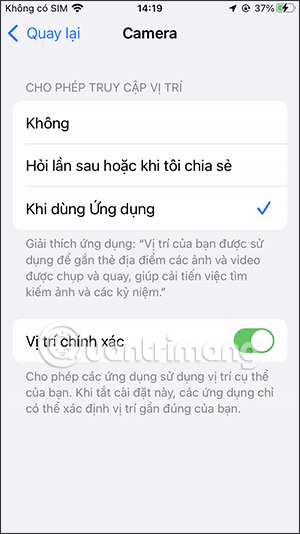
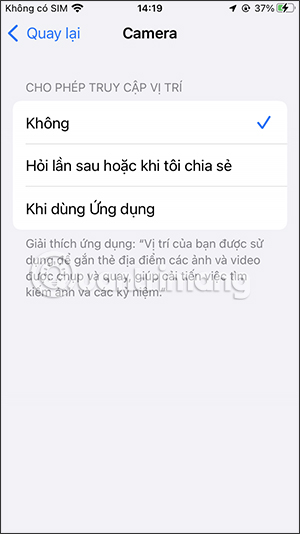
Video hướng dẫn xóa vị trí trong ảnh trên iPhone
Bạn nên đọc
-

Cách bật chế độ video ProRes trên iPhone
-

Top ứng dụng iOS đang miễn phí, giảm giá 18/07/2025
-

3 cách cài đặt phiên bản ứng dụng cũ trên iPhone cũ
-

Cách bật giao diện nền tối trong Google Maps trên iPhone và iPad
-

Cách sử dụng tính năng zoom quang trên camera iPhone
-

Lý do nên thay thế mọi ứng dụng chính trên iPhone bằng ứng dụng Google
-

Hướng dẫn tải PSP cho iOS không cần jailbreak
-

Đánh giá quảng cáo bảo vệ quyền riêng tư Safari là gì?
-

Cách tìm kiếm ảnh trên iPhone tại thanh Spotlight
Theo Nghị định 147/2024/ND-CP, bạn cần xác thực tài khoản trước khi sử dụng tính năng này. Chúng tôi sẽ gửi mã xác thực qua SMS hoặc Zalo tới số điện thoại mà bạn nhập dưới đây:
 Công nghệ
Công nghệ  AI
AI  Windows
Windows  iPhone
iPhone  Android
Android  Học CNTT
Học CNTT  Download
Download  Tiện ích
Tiện ích  Khoa học
Khoa học  Game
Game  Làng CN
Làng CN  Ứng dụng
Ứng dụng 

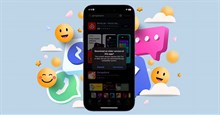
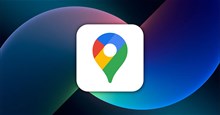
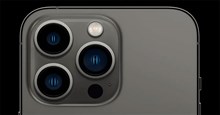


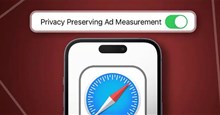
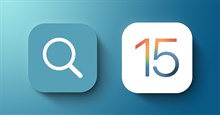










 Linux
Linux  Đồng hồ thông minh
Đồng hồ thông minh  macOS
macOS  Chụp ảnh - Quay phim
Chụp ảnh - Quay phim  Thủ thuật SEO
Thủ thuật SEO  Phần cứng
Phần cứng  Kiến thức cơ bản
Kiến thức cơ bản  Lập trình
Lập trình  Dịch vụ ngân hàng
Dịch vụ ngân hàng  Dịch vụ nhà mạng
Dịch vụ nhà mạng  Dịch vụ công trực tuyến
Dịch vụ công trực tuyến  Quiz công nghệ
Quiz công nghệ  Microsoft Word 2016
Microsoft Word 2016  Microsoft Word 2013
Microsoft Word 2013  Microsoft Word 2007
Microsoft Word 2007  Microsoft Excel 2019
Microsoft Excel 2019  Microsoft Excel 2016
Microsoft Excel 2016  Microsoft PowerPoint 2019
Microsoft PowerPoint 2019  Google Sheets
Google Sheets  Học Photoshop
Học Photoshop  Lập trình Scratch
Lập trình Scratch  Bootstrap
Bootstrap  Văn phòng
Văn phòng  Tải game
Tải game  Tiện ích hệ thống
Tiện ích hệ thống  Ảnh, đồ họa
Ảnh, đồ họa  Internet
Internet  Bảo mật, Antivirus
Bảo mật, Antivirus  Doanh nghiệp
Doanh nghiệp  Video, phim, nhạc
Video, phim, nhạc  Mạng xã hội
Mạng xã hội  Học tập - Giáo dục
Học tập - Giáo dục  Máy ảo
Máy ảo  AI Trí tuệ nhân tạo
AI Trí tuệ nhân tạo  ChatGPT
ChatGPT  Gemini
Gemini  Điện máy
Điện máy  Tivi
Tivi  Tủ lạnh
Tủ lạnh  Điều hòa
Điều hòa  Máy giặt
Máy giặt  Quạt các loại
Quạt các loại  Cuộc sống
Cuộc sống  TOP
TOP  Kỹ năng
Kỹ năng  Món ngon mỗi ngày
Món ngon mỗi ngày  Nuôi dạy con
Nuôi dạy con  Mẹo vặt
Mẹo vặt  Phim ảnh, Truyện
Phim ảnh, Truyện  Làm đẹp
Làm đẹp  DIY - Handmade
DIY - Handmade  Du lịch
Du lịch  Quà tặng
Quà tặng  Giải trí
Giải trí  Là gì?
Là gì?  Nhà đẹp
Nhà đẹp  Giáng sinh - Noel
Giáng sinh - Noel  Hướng dẫn
Hướng dẫn  Ô tô, Xe máy
Ô tô, Xe máy  Giấy phép lái xe
Giấy phép lái xe  Tấn công mạng
Tấn công mạng  Chuyện công nghệ
Chuyện công nghệ  Công nghệ mới
Công nghệ mới  Trí tuệ Thiên tài
Trí tuệ Thiên tài  Bình luận công nghệ
Bình luận công nghệ